Ik ben een zakenman die veel onderweg is en meestal sla ik al mijn documenten en Office bestanden in iCloud op. Dit geeft me veel gemak, want er is alleen maar een internetverbinding nodig om de bestanden die ik wil op te halen. Ook bespaart het een hoop ruimte op mijn persoonlijke apparaat. Toch merk ik dat mijn account bijna vol is, en me dwingt me om iCloud data te verwijderen. Ik ben niet technisch bedreven en ik weet niet hoe ik dit moet doen. Zijn er eenvoudige methoden voor het verwijderen van bestanden van iCloud?

Ja, er zijn vele manieren om u documenten en andere gegevens uit iCloud te verwijderen. Afhankelijk van wat u wilt, en de gadget die u bij de hand hebt, zijn deze methoden over het algemeen eenvoudig te volgen. iCloud bestanden bieden gebruikers een handige manier om bestanden te openen, zelfs zonder deze op het apparaat op te slaan. Maar vanwege de beperkte iCloud opslagruimte van Apple, kunnen dingen zich vrij snel opstapelen.
Naast het verwijderen van verlopen “onnodige” documenten op uw iCloud, om ruimte te verstrekken voor nieuwere bestanden die moeten worden opgeslagen, is het noodzakelijk om ook wat kostbare ruimte vrij te maken op uw account, de meeste mensen willen gegevens van iCloud back-up verwijderen om te voorkomen dat het toegankelijk is voor anderen. Het verwijderen van bestanden op iCloud is eenvoudig, kijk maar eens naar onderstaande methoden.
Oplossing 1: Verwijder Ongebruikte Bestanden Op iCloud Met Behulp van een iOS Apparaat
Als u toevallig een iPad of iPhone bij de hand hebt, kunt u de Apple gadgets gebruiken om documenten uit iCloud te verwijderen. Deze methode benodigd geen apps van derden of speciale kabels, alles wat u nodig hebt is uw iOS-apparaat en een goede internetverbinding.
- In het startscherm tikt u op het pictogram “Instellingen”.
- Zoek naar “iCloud” en tik erop.
- Scroll naar beneden en tik op “Opslag & Back-up” en vervolgens “Beheer opslag”.
- In het onderdeel ” Documenten & Data”, selecteer de bijbehorende app waarmee u bestanden wilt verwijderen.
- Tik op de knop “Bewerken” in de rechterbovenhoek.
- Gewoon op “Verwijderen” drukken om onnodige bestanden te verwijderen.
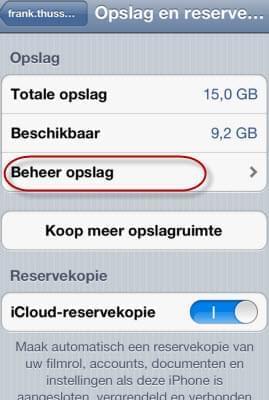
Oplossing 2: Verwijder iCloud Bestanden met behulp van Mac
Het wissen van gegevens uit iCloud via uw Mac is gemakkelijker dan het werken op het kleine scherm van de iPhone. Met deze methode bent u tenminste in staat om kleine document details duidelijker en nauwkeuriger te zien voordat u beslist ze te verwijderen. Doe gewoon het volgende:
- Open “iCloud Voorkeuren” door te klikken op het “Apple-menu” en dan “Systeem Voorkeuren”.
- Klik op “iCloud” en tik op “Beheren”.
- Selecteer de gewenste applicatie op het linker paneel.
- Kies de documenten die u wilt verwijderen aan de rechterkant.
- Tik op “Verwijderen” om bestanden te wissen.
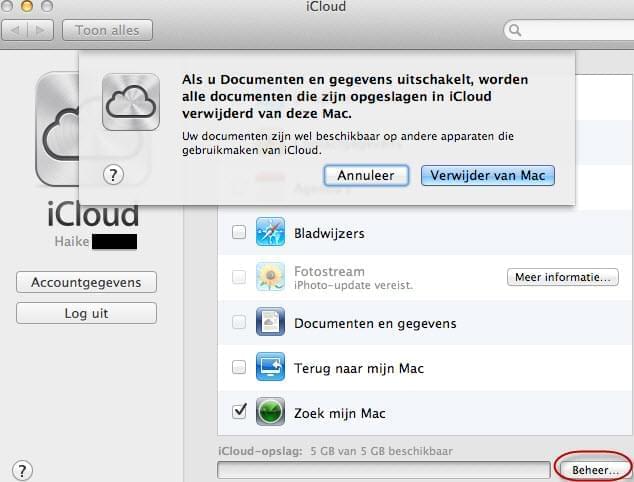
Oplossing 3: Verwijder iCloud Documenten op Windows PC
Als u ongebruikte data in iCloud wilt verwijderen maar u bent niet in het bezit van een Mac, maakt u zich dan geen zorgen want u kunt het ook met Windows doen. Om bestanden op iCloud te verwijderen met behulp van een Windows PC, opent u het “iCloud Bedieningspaneel” zo:
- Klik op “Start menu” klik dan in “Alle programma’s” op de “iCloud map”.
- Klik op het pictogram “iCloud” en klik op “Beheren”.
- Selecteer de gewenste applicatie aan de linkerkant en rechts staan de documenten die ermee verbonden zijn.
- Selecteer de bestanden die u wilt wissen.
- Klik op “Verwijderen” om gegevens en documenten uit iCloud te verwijderen.
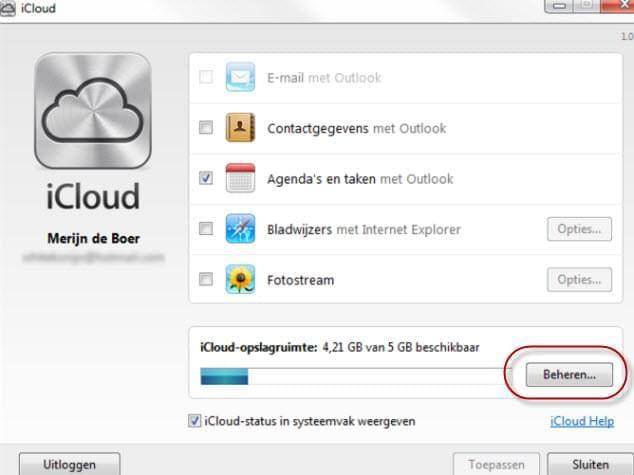
Oplossing 4: Verwijder Data van iCloud Opslag met Behulp van Shareware
Omdat de bovenstaande methoden voor het verwijderen van data van iCloud niet voor iedereen geschikt zijn, gebruiken mensen die een efficiëntere en eenvoudigere manier zoeken voor het verwijderen van data op iCloud, applicaties van derden zoals de iPhone Data Cleaner.
Het programma kan niet alleen iCloud documenten verwijderen, maar ook andere mobiele bestanden. Ook biedt het een persoonlijkere manier voor het verwijderen van iPhone gegevens. Gebruikers kunnen kiezen uit vier verwijder-modi gebaseerd op drie niveaus voor het wissen van data. Hierdoor zal er na de verwijdering geen spoor achter blijven. Bovendien is het volledig compatibel met alle iOS gadgets zoals iPhone, iPod en iPad. In het licht van deze feiten, is het bestanden verwijderen van iCloud met behulp van de iPhone Data Cleaner zeer eenvoudig. Zie hieronder:
- Download en installeer het hulpprogramma op uw computer.
- Open het programma en sluit uw iOS apparaat op de pc aan met een USB kabel.
- Na de automatische herkenning van het apparaat, kunt u de juiste modus en het juiste niveau (Hoog, Medium en Laag) in het hoofdvenster selecteren voor het verwijderen van data.
- Klik op knop “Nu Verwijderen” en wacht tot het proces is voltooid.
- Eenmaal klaar, kunt u uw apparaat veilig loskoppelen van de computer.
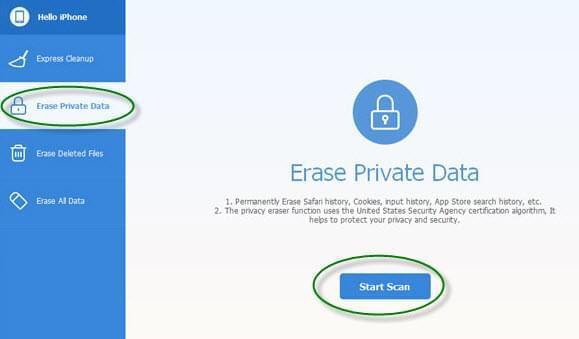
Wat zo geweldig is aan de iPhone Data Cleaner, is dat er geen enkele mogelijkheid is om de verwijderde bestanden te herstellen. Dit betekent alleen maar dat als u bestanden van iCloud back-up verwijdert, er geen manier is om deze ooit nog terug te halen.
Als u ongebruikte data wilt verwijderen in iCloud, privé bestanden of gewoon om ruimte vrij te maken, zullen de bovenstaande methoden u zeker het meest helpen. U kunt handmatige methoden gebruiken om gegevens in iCloud te verwijderen maar met de shareware applicatie is het veel eenvoudiger en het geeft extra bescherming voor uw persoonlijke privacy.